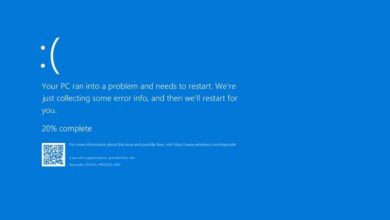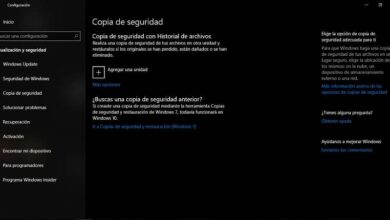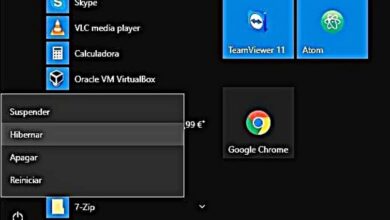Como abrir um arquivo facilmente com a extensão EML no Windows
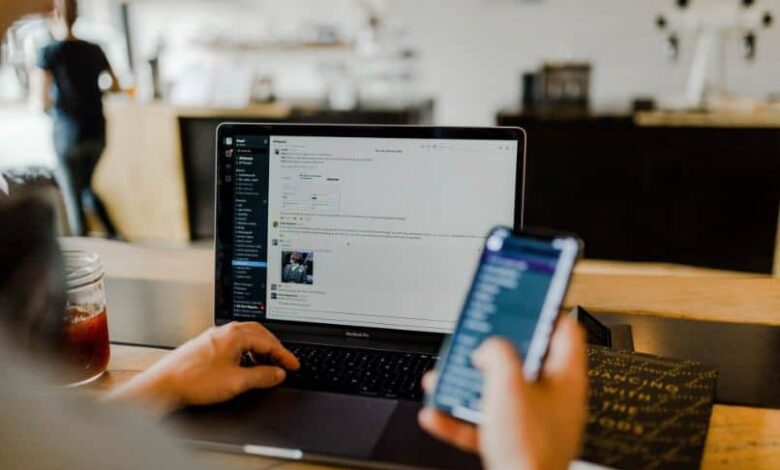
Existem diversos aplicativos e utilitários desenvolvidos para facilitar nossa vida, e um dos mais utilizados é o serviço de mensagens. Portanto, hoje vamos para você aprenda como abrir facilmente um arquivo com a extensão EML no Windows .
O que é um arquivo EML?
EML, como o nome sugere (EML: E-Mail) é um arquivo que nosso cliente de e-mail usa para armazenar dados. Este tipo de arquivo foi criado para Microsoft Outlook Express e desde então foi adotado por muitos outros. Este tipo de arquivo registra os dados de mensagens de acordo com o protocolo IMF (Formato de mensagem da Internet)
A maioria dos clientes de e-mail hoje usa Arquivos EML para armazenar e-mails recebidos. Alguns clientes que usam EML incluem: Novell GroupWise, Microsoft Outlook Express, Lotus Notes, Windows Mail, Mozilla Thunderbird e Postbox.
Se você usa algum desses serviços, é provável que tenha esses tipos de arquivos em seu computador, armazenando e-mails que seu cliente salvou.
O que há em um arquivo EML?
Arquivos EML são arquivos textos brut , mas dependendo do cliente de e-mail que você está usando, eles também podem conter anexos de um e-mail recebido.
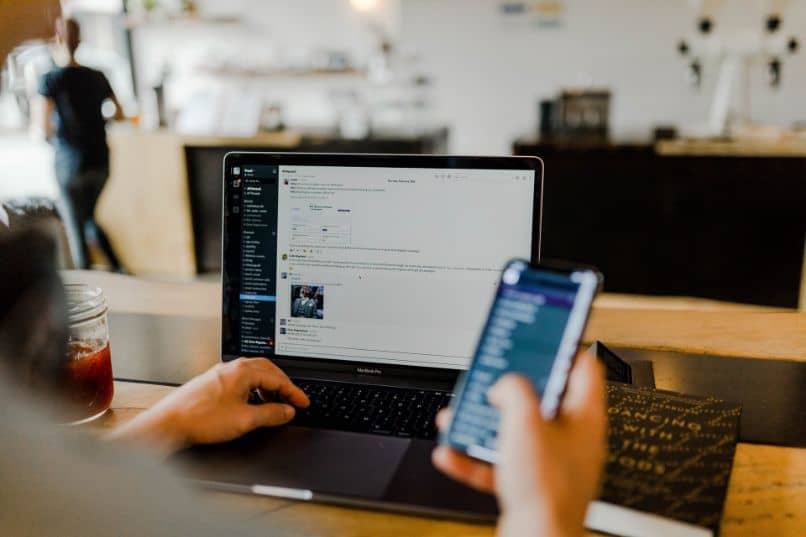
Em geral, eles não contêm nenhum tipo de criptografia , por isso é aconselhável salvá-los apenas no seu computador pessoal, embora recomendamos que você aumente a segurança do seu computador para proteger essas informações.
Como abrir um arquivo EML no Windows?
Com todos os itens acima, você ainda deve estar se perguntando como abrir o Arquivos EML. Nesta seção, mostramos isso a você.
Use o seu cliente
Se você tiver arquivos EML em seu computador, provavelmente tem um cliente de messaging instalado . Nesse caso, é melhor usar este cliente para abrir os e-mails. Sous Windows , o cliente mais utilizado é o fornecido com o sistema, o Microsoft Outlook, e pode abrir esses arquivos.
O Outlook provavelmente está configurado para abrir esses arquivos com apenas um clique duplo. Caso contrário, a coisa mais fácil a fazer é definir Outlook como o programa padrão para abrir esses tipos de arquivos.
Você também pode mover os arquivos EML para a pasta do Outlook, abrir o programa e selecionar a opção “Importar” para finalmente selecionar o arquivo. Se isso falhar, pode ser devido a um bug conhecido do Microsoft Outlook que já foi corrigido no suporte da empresa .
Use um editor de texto simples
Como mencionamos anteriormente, os arquivos EML são arquivos de texto simples sem qualquer criptografia. Com isso em mente, você pode abrir quase qualquer arquivo EML usando o bloco de rascunho Janelas.

Para isso, basta clicar no arquivo com o botão direito e depois em “Abrir com…”, na lista selecionar “Bloco de notas”. Si "Bloco de anotações" não aparecer na lista, selecione "Escolher programa padrão" e procure por Bloco de notas. Certifique-se de desmarcar a caixa "Sempre usar o programa selecionado para abrir estes tipos de arquivos" e clique em "OK".
Se você ainda não atribuiu um tipo de arquivo para arquivos EML, siga a próxima etapa para poder fazer isso:
- Encontre o arquivo no explorer
- Faça um Duplo click no arquivo
- Se o arquivo não tiver um programa padrão, ele abrirá uma caixa com duas opções, escolha "Selecione um programa da lista de programas instalados"
- Clique em "Aceitar"
- Encontre o Bloco de Notas e selecione-o
- Certifique-se de que a caixa “Sempre usar o programa selecionado para abrir estes tipos de arquivos” está marcada (ou desmarcada se você deseja usar o Outlook para abrir arquivos posteriormente)
- Clique em Aceitar.
Com o que aprendeu, você será capaz de abrir um arquivo EML no Windows e realizar um sauvegarde ou salve suas informações pessoais.